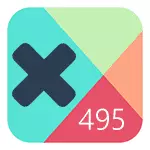
Märgin, et mõnel juhul võib see viga olla tingitud teie Interneti-teenuse pakkuja poolel või isegi Google'ist - tavaliselt sellised probleemid on ajutised ja lahendatakse ilma aktiivsete tegevusteta. Ja näiteks kui teil on mobiilsidevõrgul kõik, ja näete Wi-Fi-d, näete vea 495 (kuigi kõik töötatud) või ilmneb ainult teie traadita võrgus, võib-olla see on peaaegu selle kohta.
Kuidas määrata viga 495 Android-rakenduse allalaadimisel
Olgem kohe minna viise, kuidas parandada viga "ebaõnnestus rakenduse allalaadimine", nad ei ole väga palju. Kirjeldades meetodeid, mida ma olen järjekorras, et minu arvates on soovitav parandada vea 495 (esimesed meetmed on tõenäolisem, et aidata ja vähemal määral mõjutada Android parameetreid).Vahemälu kustutamine ja värskendamise turg, allalaadimishaldur
Esimesed viisid on kirjeldatud peaaegu kõigis allikates, mida te võite leida enne siia - see puhastab Google Play Cassa. Kui te pole seda veel teinud, siis peaksite seda proovima esimese sammuna.
Vahemälu puhastamiseks ja turuandmete esitamiseks avage seaded - kõik ja leidke loendis määratud rakendus, klõpsake seda.
Kasutage "Clear vahemälu" ja "kustuta andmeid" nuppe, et kustutada salvestatud andmeid. Ja proovige seejärel rakenduse uuesti alla laadida. Võib-olla kaob viga. Vea kordumise korral pöörduge uuesti mänguturu rakendusse ja klõpsake nuppu Kustuta värskendusnupp, proovige seda uuesti kasutada.
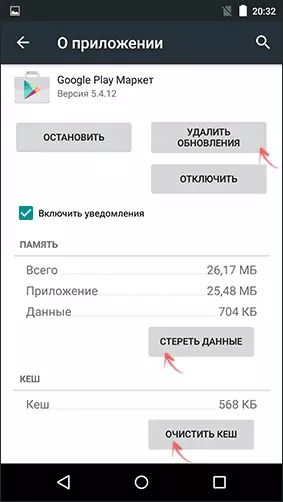
Kui eelmine element ei aita, tehke samad puhastusoperatsioonid allalaadimishalduri taotluse jaoks (välja arvatud värskenduste kustutamine).
Märkus: Soovitused leitakse, et nad täidavad kindlaksmääratud toiminguid teises järjekorras, et parandada viga 495 - Interneti keelamine, esimene tühjendage allalaadimishalduri vahemälu ja andmed, seejärel ühendamata võrguga - mänguturul.
Muudatused DNS-i parameetrites
Järgmine samm on proovida muuta teie võrgu DNS-parameetreid (Wi-Fi kaudu ühendamiseks). Selle jaoks:
- Traadita võrguga ühendatud, minge seadete juurde - Wi-Fi.
- Vajutage ja hoidke all võrgu nime, seejärel valige "Muuda võrk".
- Märkige DHCP asemel "Advanced Settings" elemendid ja IP-seadete elemendid, pane "Custom".
- DNS 1 ja DNS 2 valdkonnas sisestage vastavalt 8.8.8.8 ja 8.8.4.4. Ülejäänud parameetreid ei tohiks muuta, salvestada seaded.

- Lihtsalt juhul, lülitage uuesti välja ja ühendage Wi-Fi-ga uuesti.
Valmis, kontrollige, kas viga ei laadita rakenduse allalaadimist.
Google'i konto kustutamine ja uuesti loomine
Te ei tohiks seda meetodit kasutada, kui viga ilmub ainult teatud tingimustel, kasutades ühte konkreetset võrku või juhtudel, kui te ei mäleta oma konto konto andmeid. Aga mõnikord võib ta aidata.
Google'i konto kustutamiseks Android-seadmega peate olema ühendatud Internetiga, seejärel:
- Mine Seaded - kontod ja kontode loendis klõpsake Google'is Google.
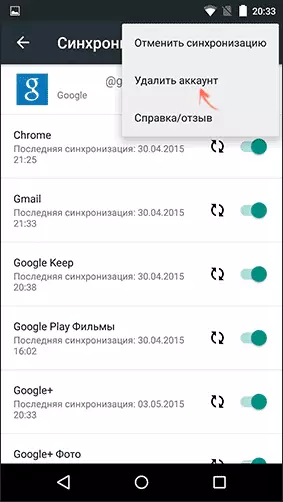
- Menüüs valige Kustuta konto.
Pärast kustutamist, samas kohas, läbi kontode menüü, luua oma Google'i konto ja proovige uuesti allalaadimine taotluse.
Tundub, et kõik võimalikud võimalused kirjeldatakse (saate siiski telefoni või tahvelarvuti taaskäivitamist uuesti proovida, kuid see on kaheldav, et see aitab) ja loodan, et nad aitavad probleemi lahendamisel aidata, välja arvatud juhul, kui see on põhjustatud mõnedest välistest teguritest (mida ma kirjutasin Juhendi alguses).
